使用CMD从损坏的存储卡恢复数据
存储卡技术的基础是闪存。用于手机、数码相机、便携式电脑、MP3和其他数码产品上的独立存储介质,一般是卡片的形态。与U盘不同,存储卡通常包含在设备内而不是外部。因此,你需要小心处理。

使用不当、坏道、制造缺陷和物理损坏都是存储卡损坏的可能原因。
你有过存储卡损坏数据丢失的经历吗?存储卡坏了怎么找回数据?请在下文找到针对性的解决方案。
通过Windows File Recovery从存储卡恢复数据
由微软发布的Windows File Recovery可以恢复已删除/丢失的Word、Excel、PPT、ZIP、PDF、JPG、JPEG、PNG等多种数据,可用于(损坏的)HDD、U盘、存储卡和SSD等设备。
✍ 注意:
✬ Windows File Recovery仅与Windows 10及更高版本兼容。
✬ 基本命令格式:winfr source drive: destination drive: [/mode [/switches](winfr 源驱动器:目标驱动器:[/模式] [/开关]
✬ 确保源驱动器(在数据丢失前保存所需文件的分区或磁盘)与目标驱动器(在数据恢复后保存恢复文件的分区或磁盘)不同。
✬ 四种模式(Extensive、Regular、Segment、Signature)可以支持四种(NTFS、FAT、exFAT、ReFS)文件系统。
根据文件系统和数据丢失情况选择恢复模式和开关,以帮助你缩小扫描范围:

检查你的文件系统:单击此电脑 > 右键单击源驱动器 > 选择“属性”。

1. 在Microsoft Store下载此免费软件。打开开始菜单 > 查找并点击Microsoft Store > 在搜索栏上输入Windows File Recovery > 单击“获取”按钮。

2. 打开Windows File Recovery并点击“以管理员身份运行”。

3. 如果要将最近删除的PDF文件从SD卡(假设盘符为“F”)恢复到目标D盘。
调整后的命令行:winfr F: D: /regular /n*.pdf
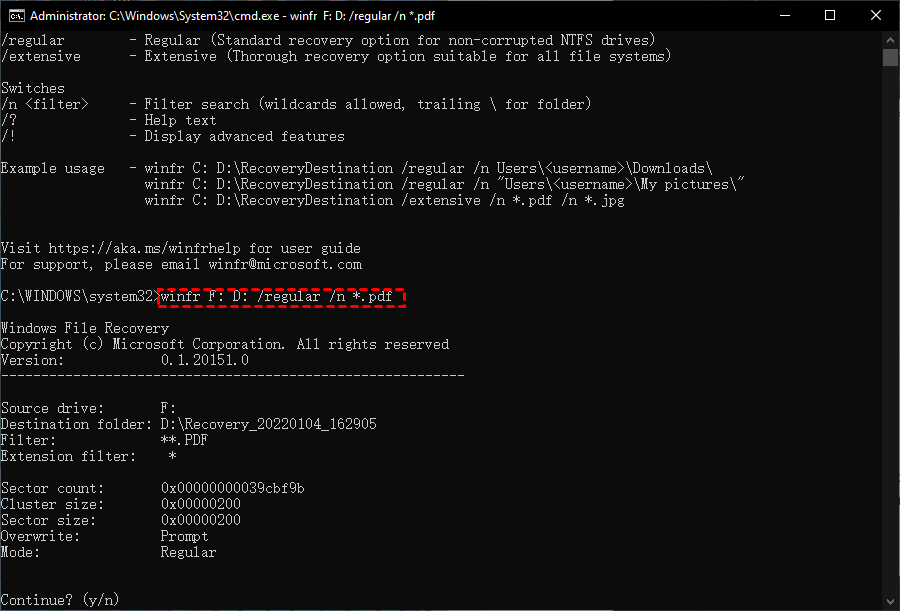
4. 按“y”开始恢复存储卡数据。如果要停止恢复过程,请按“Ctrl + C”键。
使用CMD显示存储卡隐藏文件
如何从存储卡恢复数据?如果你不确定你想要的文件是否被删除,你可以尝试通过以下步骤显示隐藏文件。
1. 同时按“Windows + X”键,然后选择“Windows PowerShell(管理员)”选项。
2. 在命令提示符窗口中,键入“chkdsk 'drive letter':/f”并按“回车”启动该过程。(drive letter为你的存储卡盘符)
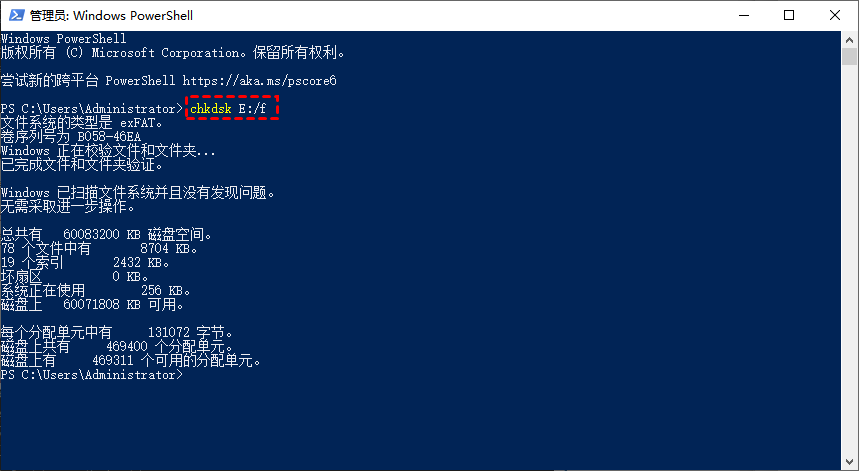
3. chkdsk命令运行结束后,然后再次键入你的驱动器号并再次按“回车”。
4. 输入“attrib -h -r -s /s /d *.*”并按“回车”按钮。
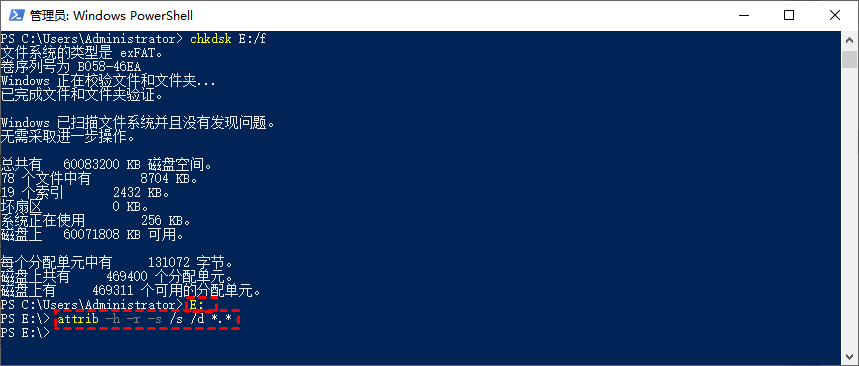
通过数据恢复软件从存储卡恢复数据
以上两部分描述了如何使用CMD从损坏的存储卡恢复数据件以及如何使用CMD从存储卡中显示隐藏文件。
这部分会通过可信赖的数据恢复工具,例如傲梅恢复之星,帮助你从SD卡恢复已删除的文件。
✬ 图形化界面:为用户提供图形化界面,用户按照给定的图片即可轻松完成操作。
✬ 两种扫描模式:快速扫描和深度扫描可以检测来自不同路径的已删除和丢失的文件。
✬ 用途广泛:不仅可以从SSD/HDD恢复数据,也可以从U盘,闪存驱动器,SD卡等多种设备类型中扫描并恢复删除和意外丢失的数据。
✬ 多种类型恢复:它能够恢复多种类型的文件,如Excel、PPT、Word、照片、Zip文件等。
✬ 兼容性:兼容Windows 11/10/8/7和Windows Server。
1. 在你的电脑上下载安装运行傲梅恢复之星,识别到存储卡后,选择在删除之前包含所需文件的存储卡,然后单击“开始扫描”。

2. 自动执行快速扫描和深度扫描后,你将看到已删除和丢失的文件。

3. 检查扫描结果并选择你需要的数据。然后单击“恢复 x 个文件”并将这些恢复的文件保存在新位置。

结语
如何使用CMD从损坏的存储卡恢复数据?熟悉命令符的用户可以使用Windows File Recovery。除此之外,本文还提供了显示隐藏文件和从SD卡中恢复已删除文件的简单方法。为防止数据丢失再次发生,建议你定期备份重要文件。
